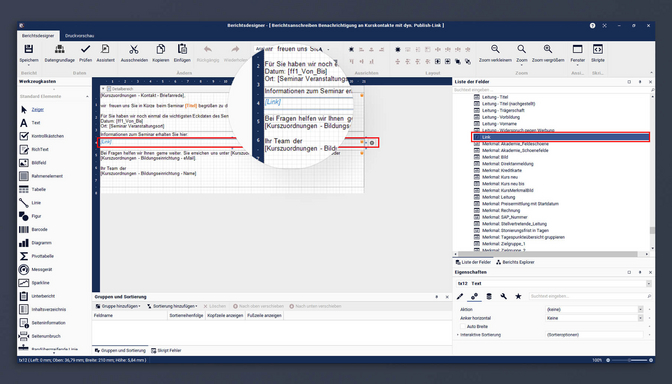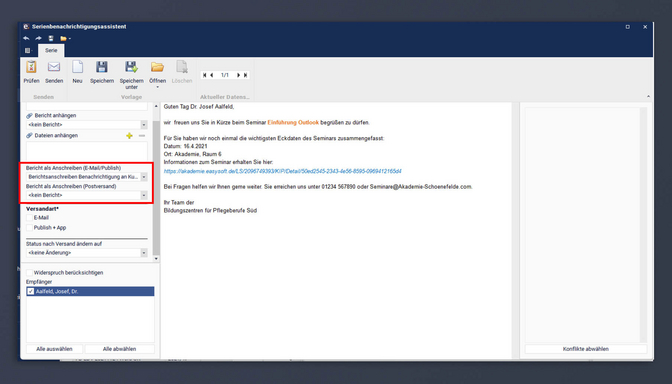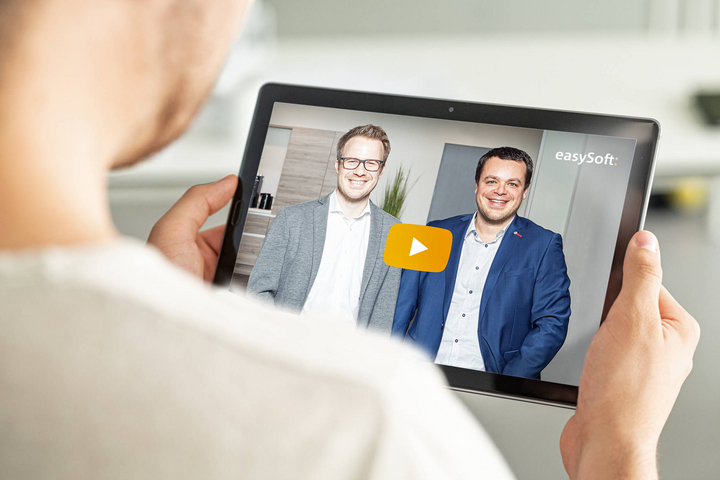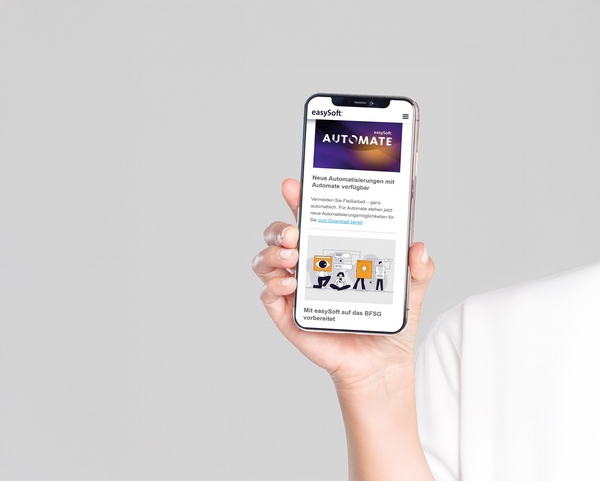Aktuelles
Dyn. Link zu Publish in Serienbenachrichtigungen
25|08|2025
Hintergrund
Mit der Programmversion 2024/18 haben wir den Serienbenachrichtigungsassistenten um die umfangreichen Funktionen des Berichtsdesigners erweitert. Dadurch können Sie vorgefertigte Berichte direkt als HTML-Anschreiben in Ihren E-Mails verwenden.
Tipp: Klicken Sie auf die Screenshots, um diese zu vergrößern.
Dank der Parameter pmKontakt und pmKurs ist eine personalisierte E-Mail-Erstellung möglich.
Wie Sie Berichte im Serienbenachrichtigungsassistenten einsetzen, erläutert unser Einfach einfach-Artikel sowie die Webhelp ausführlich.
Zweck dieser Anleitung
Verwenden Sie den Bericht “Berichtsanschreiben: Benachrichtigung an Kurskontakte mit dyn. Publish-Link.er3” für den Versand über den Serienbenachrichtigungsassistenten, so wird automatisch ein dynamischer Publish-Link zum jeweiligen Kurs ausgegeben. Dieser Link basiert auf dem Formelfeld Link im Bericht.
Damit der Link auch außerhalb der Demo-Berichtumgebung (z. B. in Ihrer echten Publish-Instanz) korrekt funktioniert, müssen Sie den Formelfeld-Ausdrucks manuell anpassen erfolgen.
Schritt-für-Schritt-Anleitung zur Link-Anpassung
- Formelfeld im Bericht finden: Identifizieren Sie das Feld im Bericht, das den Link enthält (--> Formelfeld Link).
- Ausdruck bearbeiten: Öffnen Sie mit Rechtsklick auf das Feld das Kontextmenü und wählen Sie„Ausdruck bearbeiten…“ aus.
- URL-Präfix anpassen: Im Ausdruck sehen Sie diese Zeile:'https://akademie.easysoft.de/LS/2096749393/KIP/Detail/'+[Kurs ESID]→ Dieser Link muss so angepasst werden, dass er zu Ihrer Produktivumgebung passt.
- Neuen Link ermitteln:
- Öffnen Sie einen beliebigen Kurs in Ihrer tatsächlichen Publish-Umgebung.
- Kopieren Sie den Teil der URL bis einschließlich /Detail/. Beispiel: https://publish.easysoft.de/LS/123456789/KIP/Detail/…
- Ausdruck anpassen: Ersetzen Sie im Formelfeld den bisherigen Präfix durch den kopierten Link – ohne die '-Zeichen, das +, oder das Feld [Kurs ESID] zu verändern.Beispiel: 'https://publish.easysoft.de/LS/123456789/KIP/Detail/' + [Kurs ESID]
- Hinweise zur Korrektheit:
- Die '-Zeichen vor und nach dem Link müssen erhalten bleiben.
- Das + zwischen Link und [Kurs ESID] bleibt bestehen.
- Ändern Sie keine Datenbindungseigenschaften des Feldes.
- Formatierungen wie Schriftart, Farbe oder Rahmen können Sie nach Belieben anpassen.
Ergebnis
Nach dieser Anpassung führt der Publish-Link korrekt zur gewünschten Kursseite in Ihrer Publish-Umgebung. Die Benachrichtigungen an Kurskontakte enthalten damit funktionierende, dynamische Verlinkungen.